ぼくも、最初はこう思ってました。やればできるのだろけど、めんどくさいな。そもそも1BTCなんて高くて買えるのかな?

登録してみれば、本当に簡単で、あっという間にビットコインを手に入れることができます!
まずはこの記事「【無料で解説】コインチェックで口座開設する4ステップを画像を使って簡単解説」を読んで順番に進めていけば、ビットコインが買えます。
コインチェックはナスダックに上場中!
ステップ1)コインチェックでアカウント登録
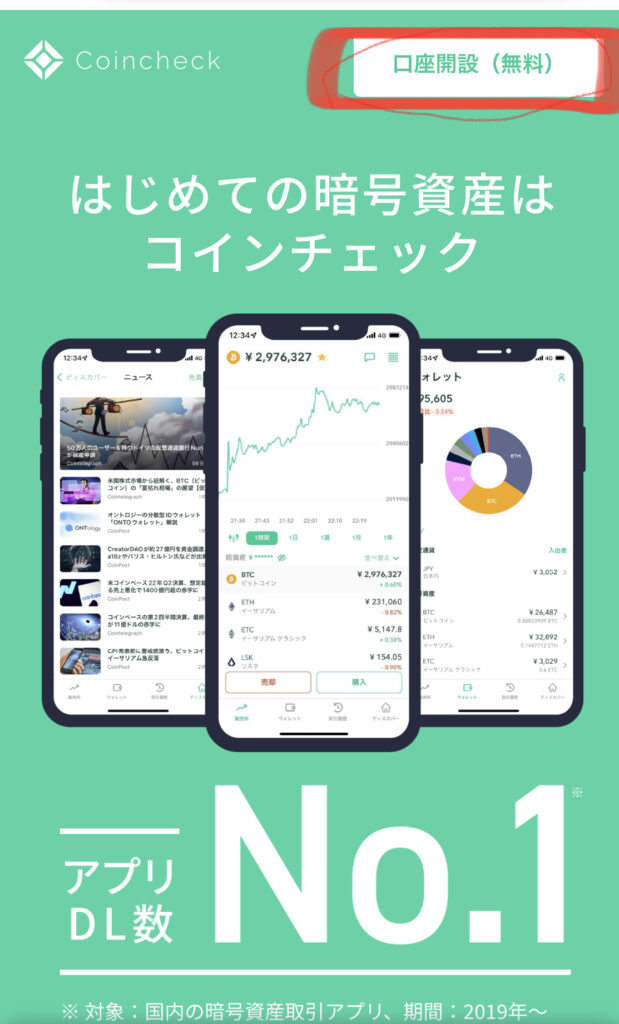
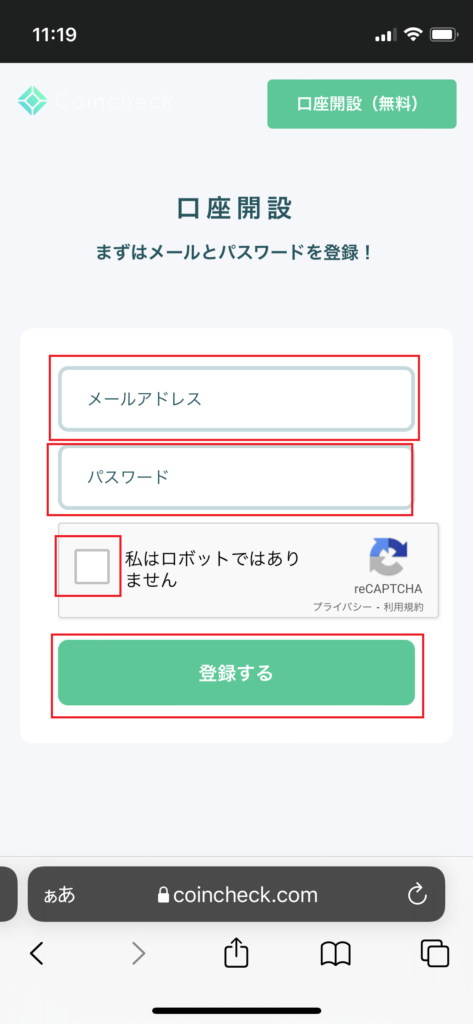
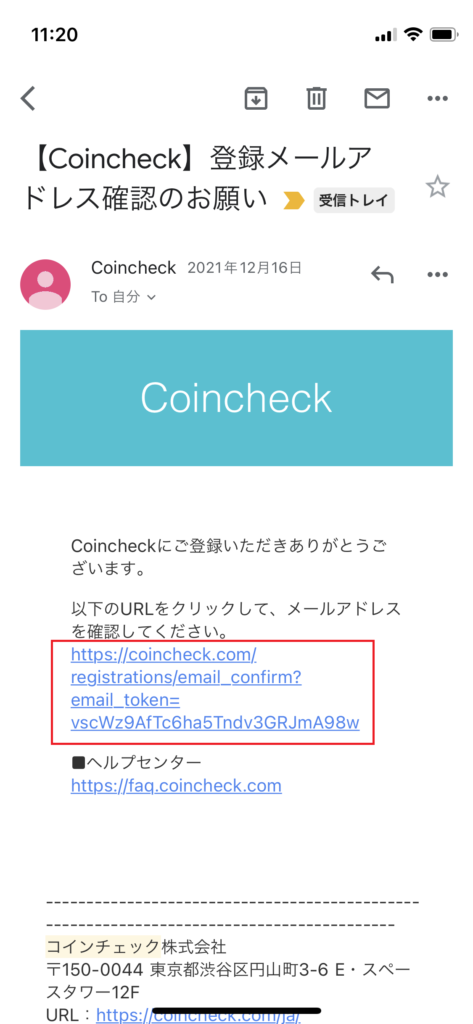
ステップ2)基本情報の入力
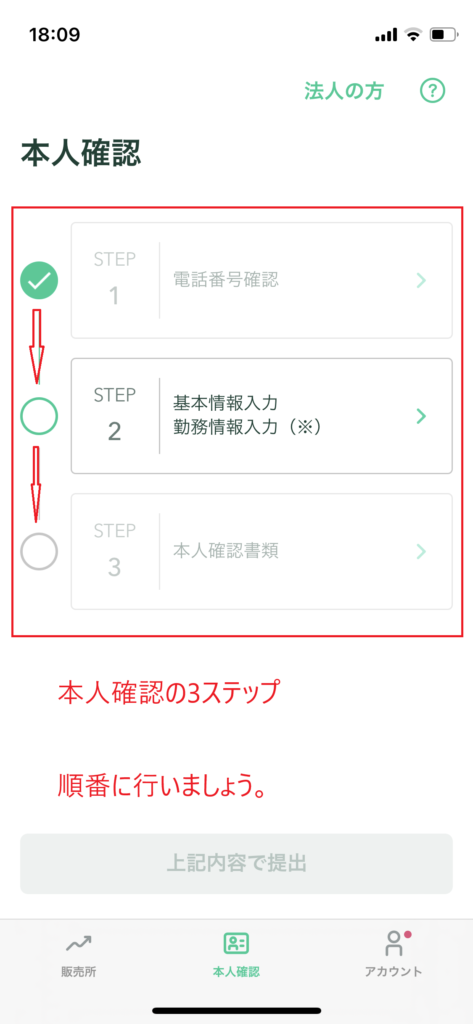
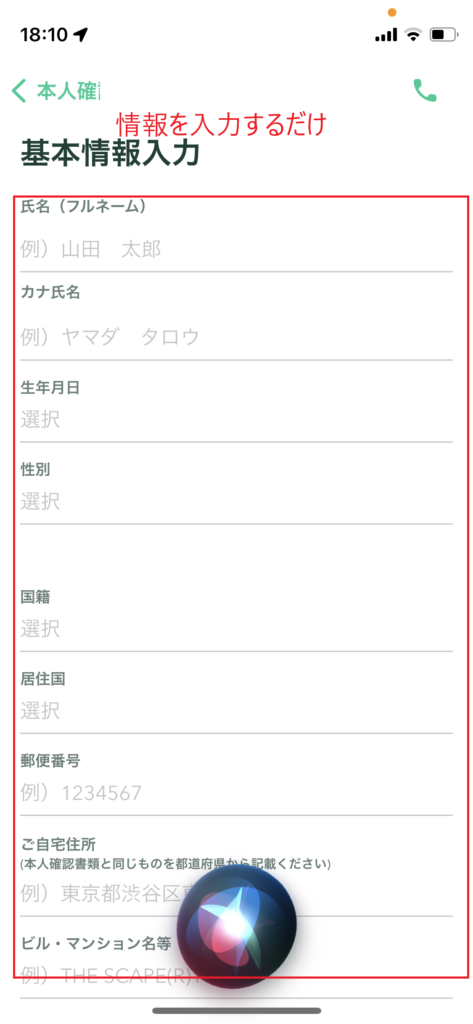
ステップ3)本人確認書類の提出
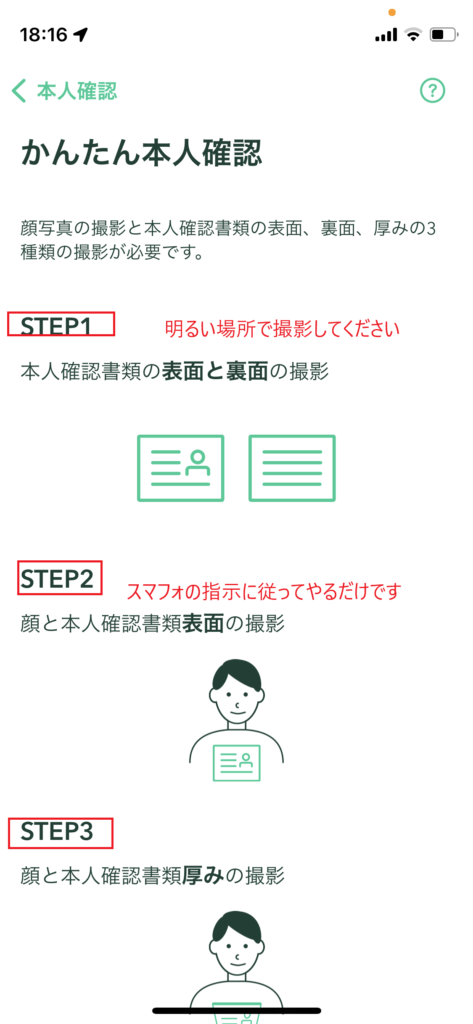
順番通りやっていきましょう。免許証の場合、昼間に撮影するか、夜の場合明るい場所で撮影してください。これ結構重要です。
暗い場所だと、認識するのに時間がかかり、15分で承認されるものも、半日や1日といった時間がかかってしまいます。
しっかりと明るい場所で撮影してくださいね!
の登録・口座開設方法(かんたん本人確認)-YouTube-Google-Chrome-2022_03_26-12_10_36.png)
ステップ4)顔と本人確認書類の撮影
いよいよ本人確認撮影となります。
こちらは、一回で成功したいので↓の動画を事前にご覧ください。
2段階認証
アカウントから設定します。

設定から2段階認証をタップする。

2段階認証設定でセットアップキーをコピーするをタップ

認証アプリを軌道をタップ

「Google Authenticator」をタップする。
注意)「Google Authenticator」は事前にインストールしておきましょう!



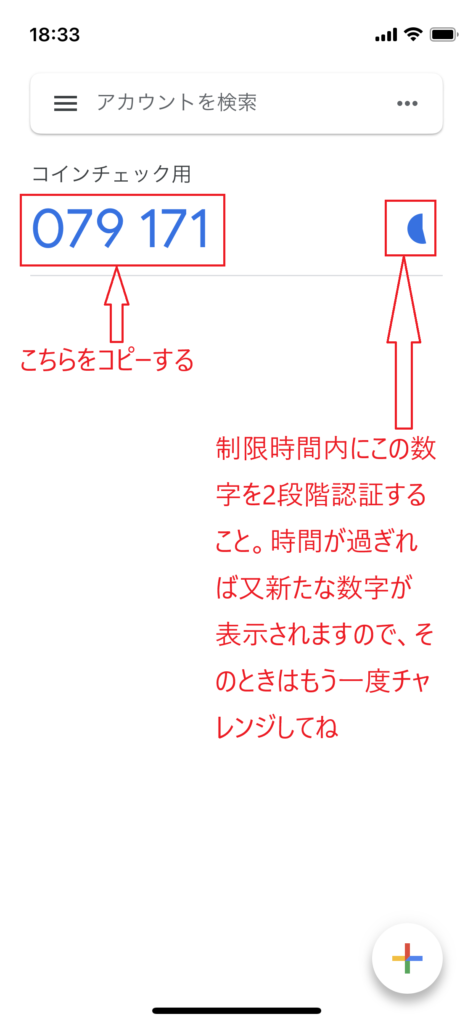
「Google Authenticator」でコピーした数字をいれてください。

以上で2段階認証設定完了です!
まとめ
いかがでしたか。
今回の「【無料で開設】コインチェックで口座開設する4ステップを画像を使って簡単解説」を読んでコインチェックで口座開設してください!
おまちしています!
.png)
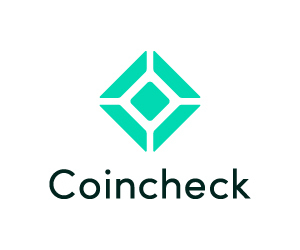
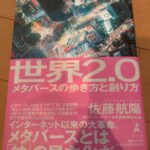
-150x150.png)
-2-485x271.png)
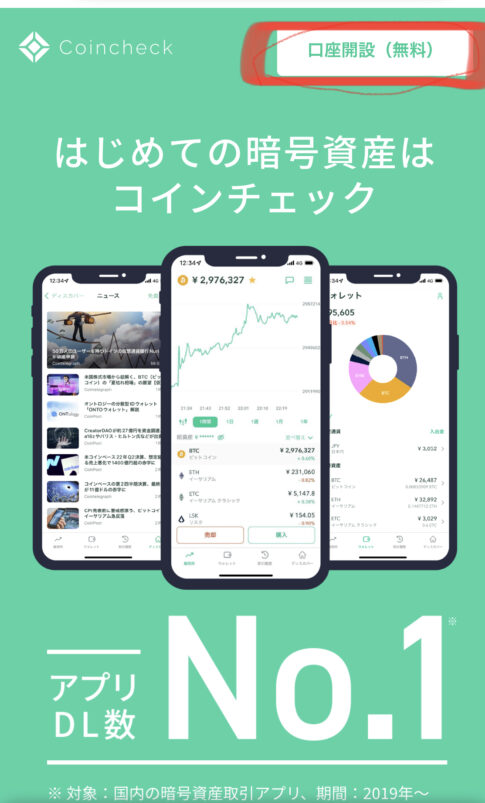



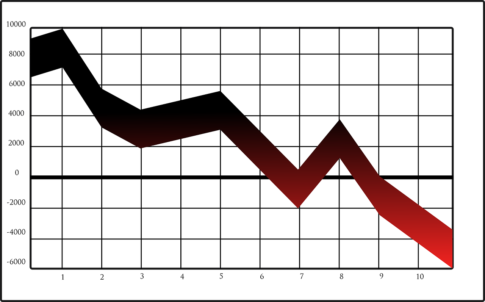

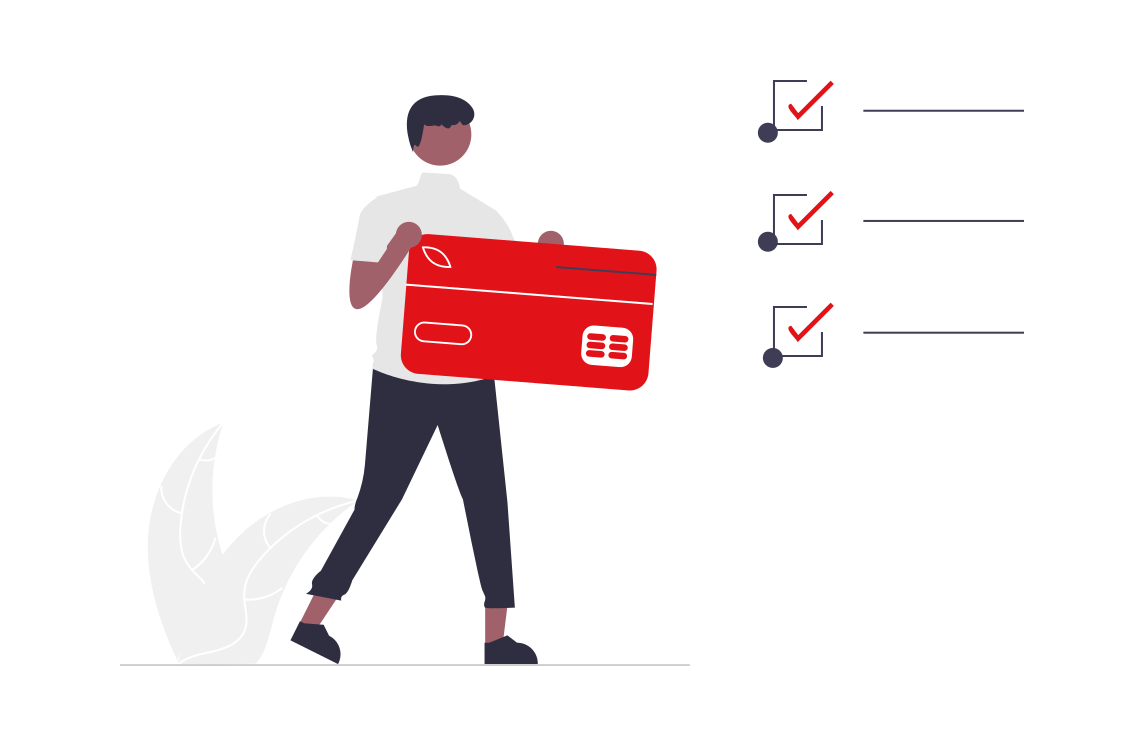




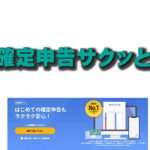


暗号資産をコインチェックで買いたいけどどうやってやるのや?